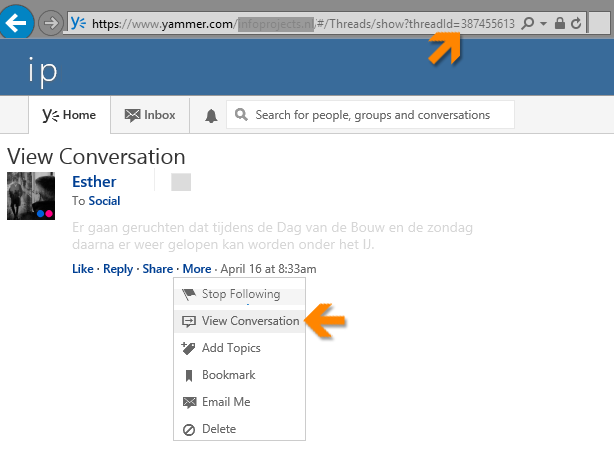De instructies voor het opnemen van een Yammer feed
De Yammer Embedcode achterhalen
Voor de Mediawidget van Yammer hebben we de juiste embedcode nodig. U volgt de stappen die hieronder staan. Onderaan deze pagina is aanvullende instructie te vinden over de zogenaamde "Topic Feed" en "Group Feed".
Stap 1
Login met uw Yammer-account.
Stap 2
Ga vervolgens door naar de juiste groep.
Stap 3
Klik in de rechterbalk op "Embed This Group In Your Site" en kopiëer de embedcode.
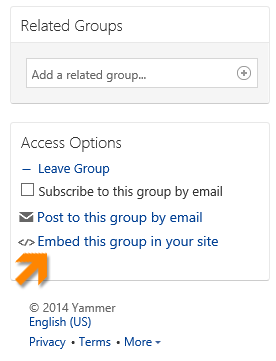
U ziet vervolgens dit venster:
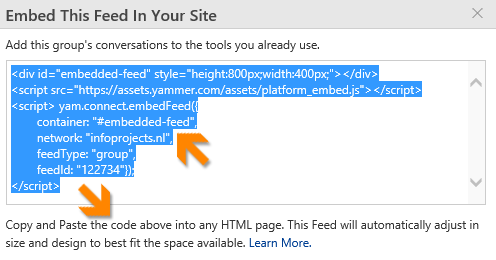
Stap 3
U plakt de code in een tekstverwerker en voegt de onderstaande rode teksten handmatig toe.
De standaard hoogte en breedte is 800px;width:400px. Zet de width op 100% en pas de hoogte naar wens aan.
Voeg nu ook de <noscript> tag toe. Zonder deze regel accepteert IPROX de widget niet. U kopiëert deze tekst en plakt het in de code:
<noscript><a href="http://www.yammer.com/">Ga naar Yammer</a></noscript>
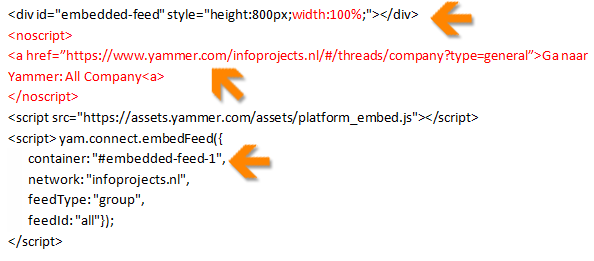
Let op!
Bovenstaande code is alléén bruikbaar indien er geen "Tabs" zijn opgenomen. In MSWord kunt u dit controleren door gebruik te maken van de functie Paragraaf tonen (Show Paragraph) zoals in dit voorbeeld. U vervangt de Tabs door spaties.
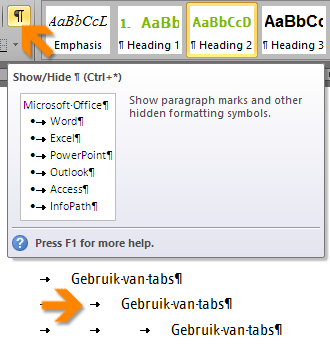
Let op!
Als er op één pagina meerdere feeds voorkomen, moet u ervoor zorgen dat de ID's uniek zijn. Deze moet u ook met de hand bijstellen. Het gaat om dit attribuut id="embedded-feed" en het stukje JavaScript: container: "#embedded-feed". In het voorbeeld hierboven ziet u dat er -1 achter is gezet.
Stap 4
De code die u nu heeft gemaakt, plaatst u in de Mediawidget in IPROX in het veld "Embed code". Bekijk het resultaat in Tonen voordat u de pagina met de Mediawidget publiceert.
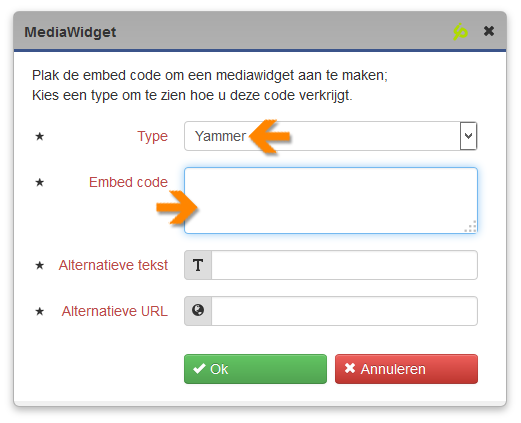
Let op!
U ziet de Yammer feed alleen verschijnen indien u in een andere browser of in een ander tabblad van de browser bent ingelogd in Yammer.
"Topic Feed" en "Group Feed"
Wilt u een "Topic Feed" of een "Group Feed" ontsluiten zoals #mededelingen of #groepsnaam, dan vult u de Widgetcode aan met het volgende:
- Pas het feed-type aan: feedType: "topic"of "group". Zie de code hierboven.
- Plaats de feedId in het stukje code bij: feedId: "122734" (neem het ID over uit de "Topic"of "Group" URL)
In de onderstaande schermafbeelding ziet u waar het ID staat in de URL. U heeft hiervoor eerst een Group gekozen in plaats van "All Company".
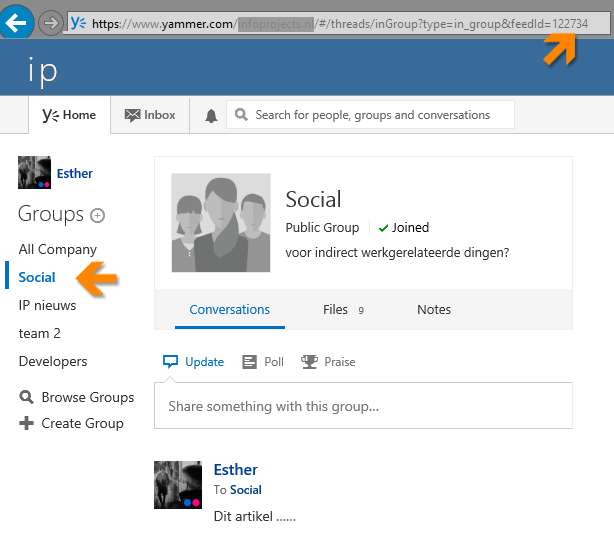
Voor een "Topic Feed" gaat u naar een topic, klikt u op More en View Conversation. In de URL verschijnt nu het ID wat u nodig heeft.